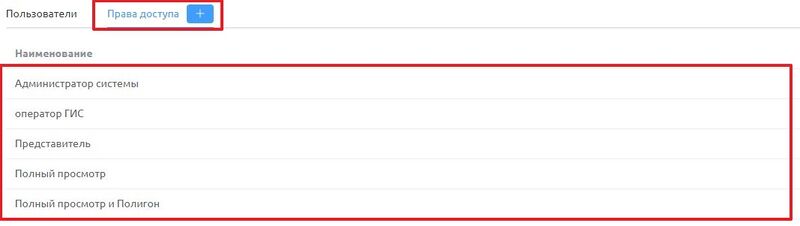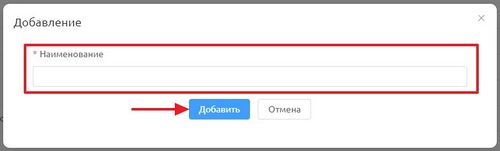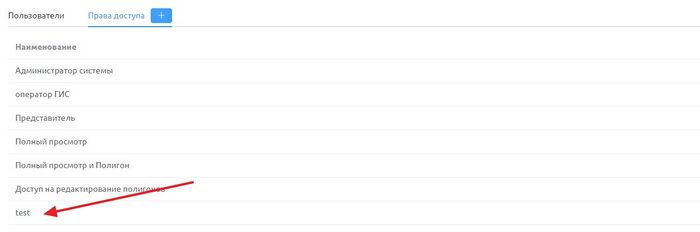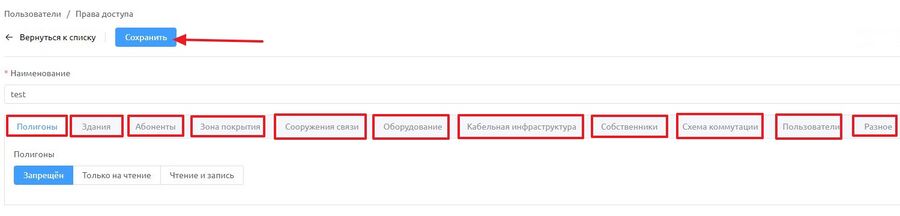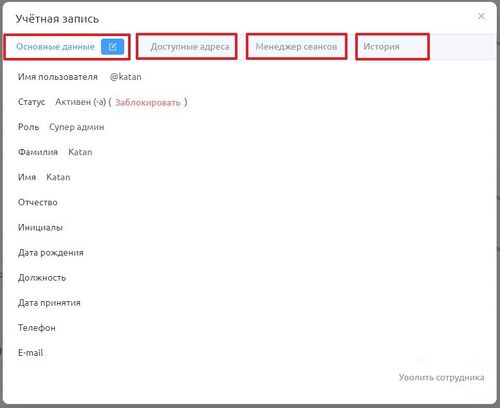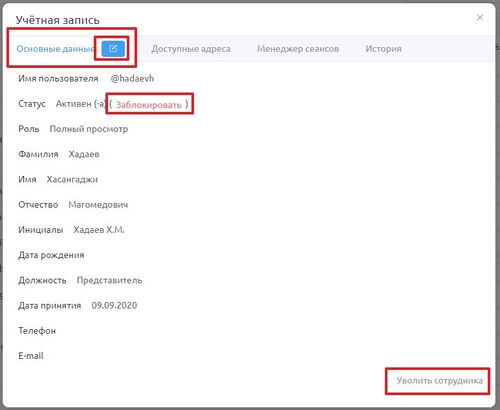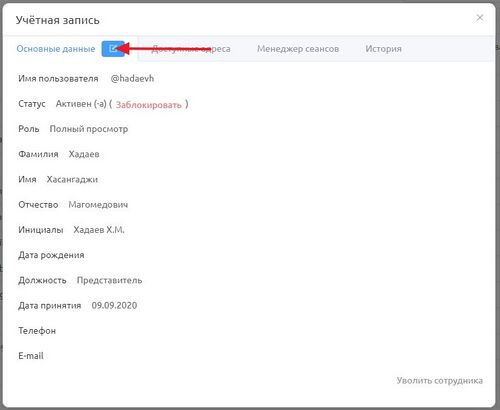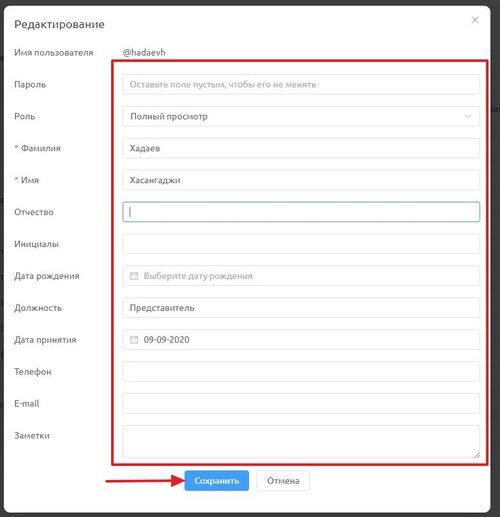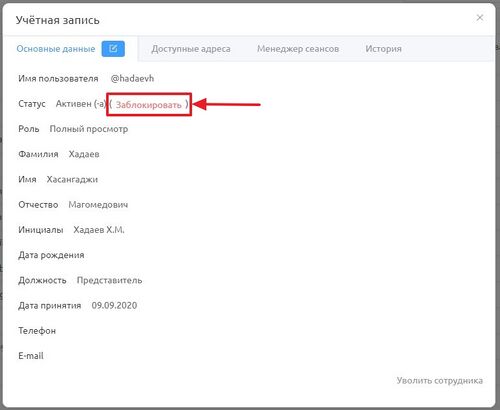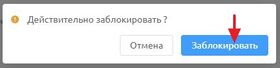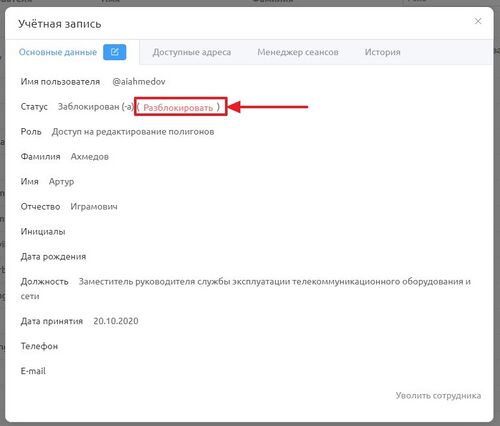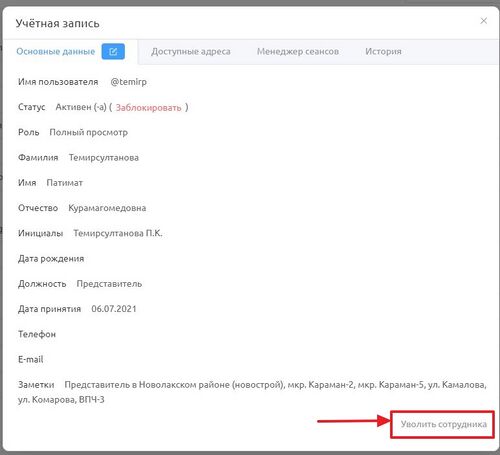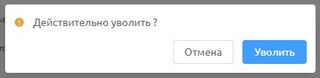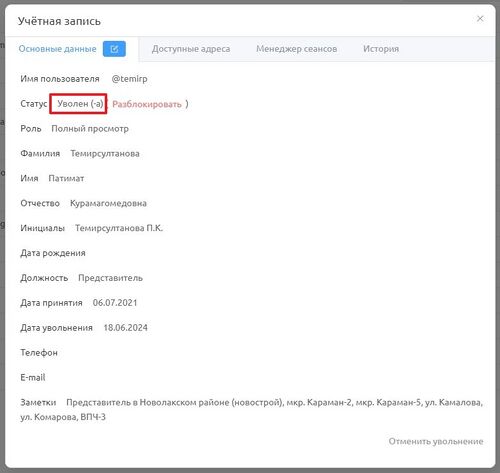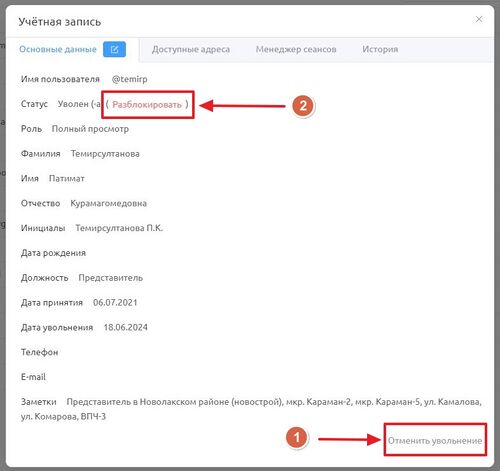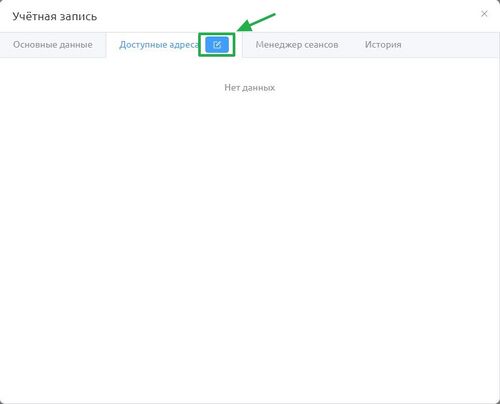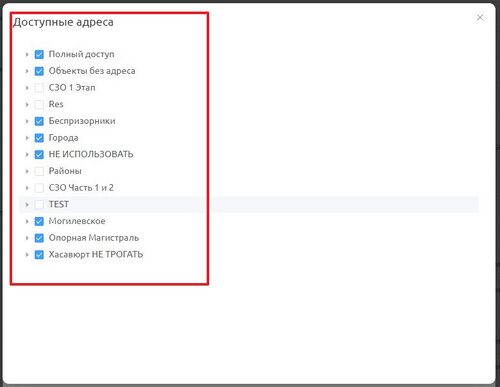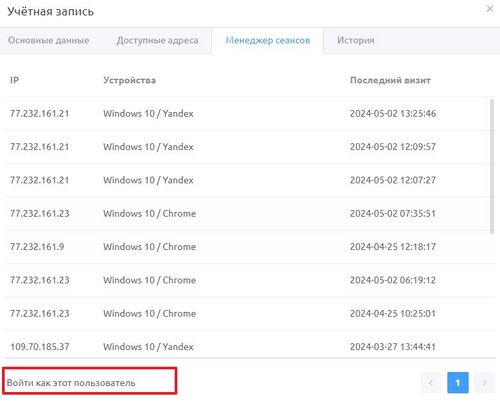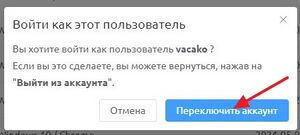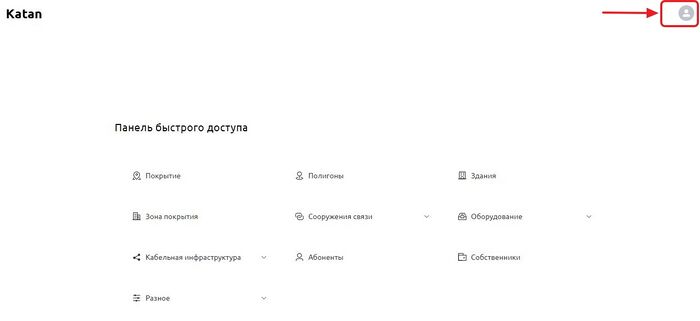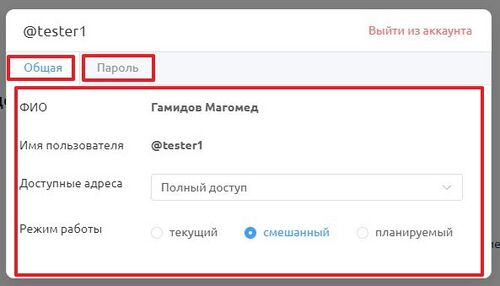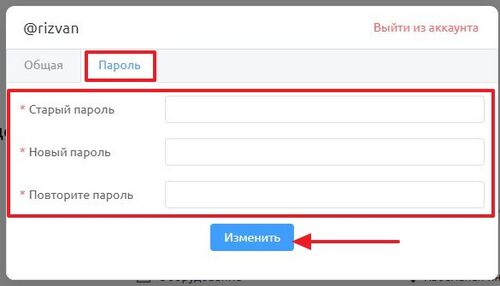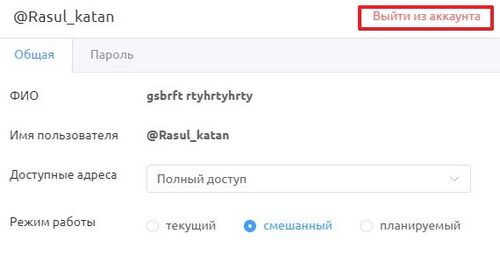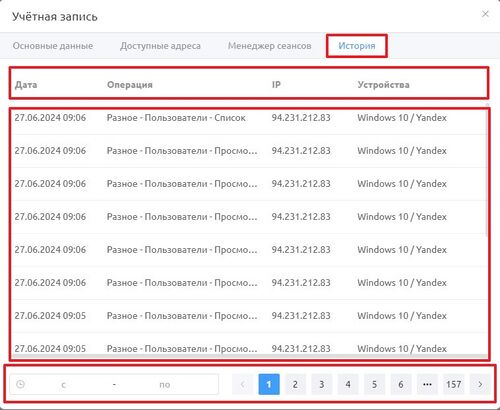Пользователи
Описание подраздела
Подраздел - "Пользователи" предназначен для добавления и управления учетными записями пользователей.
Администраторы могут выполнять следующие действия:
- Создавать новых пользователей.
- Создавать прав доступа ролей и назначать их определенным пользователям для контроля их возможностей и действий в системе.
В подразделе "Пользователи" представлен список пользователей, а также доступны:
- Вкладки подраздела "Пользователи"
- Вкладка "Пользователи": добавить нового пользователя в систему.
- Вкладка "Права доступа": создание и управление прав доступа ролями.
- Фильтры и поисковая строка
- Поисковая строка - расположена в правом верхнем углу для быстрого поиска конкретных пользователей по ключевым словам.
- Фильтр по ролям - выпадающий список ролей прав доступа.
- Фильтр по статусам:
- Активен(а)
- Заблокирован(а)
- Уволен(а)
Создание ролей прав доступа
Во вкладке "Права доступа" представлен список прав доступа ролей.
Для создания роли прав доступа выполните следующие шаги:
- Перейдите во вкладку "Права доступа"
- Нажмите кнопку " +"
- Откроется модальное окно с полем "Наименование"
- Наименование: текстовое поле для указания названия роли.
- Нажмите кнопку "Добавить", чтобы сохранить новую роль.
Настройка прав доступа
Для настройки прав доступа выберите созданную роль во вкладке "Права доступа"
- Откроется окно с настройками прав доступа, где расположены вкладки, каждая из которых представляет определенный раздел программы, где можно детально настроить возможности права доступа.
Для управления доступом к различным элементам на карте предусмотрены вкладки со следующими радиокнопками:
- Вкладка "Полигон".
- Полигон
- Запрещен
- Только на чтение
- Чтение и запись
- Полигон
- Вкладка "Здания"
- Здания
- Запрещен
- Только на чтение
- Чтение и запись
- Абоненты
- Запрещен
- Только на чтение
- Чтение и запись
- Зона покрытия
- Запрещен
- Только на чтение
- Сооружения связи
- Запрещен
- Только на чтение
- Чтение и запись
- Групповые действия
- Запрещен
- Доступен
- Экспорт
- Запрещен
- Доступен
- Оборудование
- Запрещен
- Только на чтение
- Чтение и запись
- Групповые действия
- Запрещен
- Доступен
- Экспорт
- Запрещен
- Доступен
- Кабельная линия
- Запрещен
- Только на чтение
- Чтение и запись
- Делители/Уплотнители
- Запрещен
- Только на чтение
- Чтение и запись
- Кабельные каналы
- Запрещен
- Только на чтение
- Чтение и запись
- Экспорт
- Запрещен
- Доступен
- Кроссы/ODF
- Запрещен
- Только на чтение
- Чтение и запись
- "Собственники"
- Запрещен
- Только на чтение
- Чтение и запись
- "Схема коммутации"
- Запрещен
- Только на чтение
- Чтение и запись
- Здания
- Вкладка "Пользователи"
- "Пользователи"
- Запрещен
- Только на чтение
- Чтение и запись
- "Роли пользователей"
- Запрещен
- Только на чтение
- Чтение и запись
- "Переключение аккаунта"
- Запрещен
- Доступен
- "Надписи на карте"
- Запрещен
- Доступен
- "Пользователи"
- Вкладка "Разное"
- Адресные единицы
- Запрещен
- Только на чтение
- Чтение и запись
- История
- Запрещен
- Только на чтение
- Общие
- Запрещен
- Только на чтение
- Чтение и запись
- Типы оборудования
- Запрещен
- Только на чтение
- Чтение и запись
- Дополнительные поля
- Запрещен
- Только на чтение
- Чтение и запись
- Кабельные линии
- Запрещен
- Только на чтение
- Чтение и запись
- Прикрепленные файлы
- Запрещен
- Только на чтение
- Типы зоны покрытия
- Запрещен
- Только на чтение
- Чтение и запись
- Значки на карте
- Запрещен
- Только на чтение
- Чтение и запись
- Метки для объектов
- Запрещен
- Только на чтение
- Чтение и запись
- Типы сооружений
- Запрещен
- Только на чтение
- Чтение и запись
- Адресные единицы
- Нажмите кнопку "Сохранить", чтобы сохранить внесенные изменения
Добавить пользователя
Во вкладке "Пользователи" представлен список пользователей.
- Чтобы добавить нового пользователя, выполните следующие шаги:
- Перейдите во вкладку "Пользователи"
- Нажмите кнопку " +"
- Откроется карточка пользователя, где необходимо заполнить следующие поля:

- Имя пользователя: текстовое поле для указания логина (регистрозависимый)
- Пароль: поле для ввода пароля (регистрозависимый)
- Роль: выпадающий список для выбора ролей
- Фамилия: текстовое поле для указания фамилии пользователя
- Имя: текстовое поле для указания имени пользователя
- Отчество: текстовое поле для указания отчества пользователя
- Инициалы: текстовое поле для указания ФИО
- Дата рождения: поле для ввода даты (ДД.ММ.ГГГГ)
- Должность: текстовое поле для указания должности
- Дата принятия: поле для ввода даты (ДД.ММ.ГГГГ)
- Телефон: текстовое поле для указания номера телефона пользователя
- E-mail: текстовое поле для указания почты пользователя
- Заметки: расширенное текстовое поле для дополнительной информации
- Нажмите кнопку "Добавить", чтобы сохранить пользователя в системе.
Карточка пользователя
Во подразделе "Пользователи" представлен список пользователей.
- Выбираем из списка пользователя:
- Откроется модальное окно в которой присутствуют:
1. Вкладка "Основные данные"
2. Вкладка "Доступные адреса"
3. Вкладка "Менеджер сеансов"
4. Вкладка "История"
Описание вкладок карточки пользователя
1.Вкладка "Основные данные" - отображает регистрационные данные пользователя, а так же:
- Редактировать учетную запись - внести изменения в учетную запись.
- Заблокировать учетную запись - для временной блокировки доступа пользователя к системе.
- Уволить сотрудника - для окончательного прекращения работы пользователя.
Редактирование
Чтобы редактировать учетную запись пользователя, необходимо:
- Нажать на кнопку "Редактировать"
- Откроется модальное окно карточки пользователя для редактирования.
- Нажмите кнопку "Сохранить" для внесения изменений.
Блокировка пользователя
Чтобы заблокировать учетную запись пользователя, необходимо:
- Нажать на кнопку "Заблокировать"
- Откроется модальное окно с предупреждением.
- Нажмите кнопку "Заблокировать" для блокировки пользователя.
Чтобы разблокировать учетную запись пользователя, необходимо:
- Нажать на кнопку "Разблокировать"
- Откроется модальное окно с предупреждением.
- Нажать на кнопку "Разблокировать" чтоб разблокировать ранее блокированного пользователя.
Уволить сотрудника
Чтобы уволить сотрудника, необходимо:
- Нажать на кнопку "Уволить сотрудника"
- Откроется модальное окно с предупреждением.
- Выберите действие "Отмена" или "Уволить".
- Отмена - нажмите на кнопку "Отмена", чтобы закрыть модальное окно без выполнения увольнения.
- Уволить - если вы уверены, что хотите уволить пользователя, нажмите на кнопку "Уволить".
- В случае увольнения пользователя, пользователь блокируется и приобретает статус уволенного.
- Во вкладке "Основные данные" мы можем видеть статус сотрудника после увольнения.
Чтобы восстановить уволенного сотрудника:
- Нажать на кнопку "Отменить увольнение"
2. Вкладка " Доступные адреса"
- В данной вкладке можно добавить доступ к адресным единицам, которые мы ранее создали в подразделе "Адресные единицы". Адресные единицы добавленные пользователю в этой вкладке будут отображаться при входе в раздел "Покрытие"
Для добавления адресных единиц выполните следующие шаги:
- Перейдите во вкладку " Доступные адреса"
- Нажмите кнопку "Редактировать"
- Откроется модальное окно с возможностью выбора адресных единиц.
3. Вкладка " Менеджер сеансов"
- В данной вкладке можно просматривать историю сеансов по следующим столбцам:
- IP: IP-адрес пользователя, с которого выполнен вход в систему.
- Устройство - устройство, с которого выполнен вход в систему.
- Последний визит: дата и время последнего входа в систему.
- Кнопка "Войти как пользователь": используется администратором системы для входа через выбранную учетную запись.
Переключение на выбранного пользователя:
- Нажмите кнопку "Войти как пользователь"
- При нажатии кнопки "Войти как пользователь" открывается модальное окно с предупреждением.
- Нажимаем кнопку "Переключить аккаунт"
- Откроется панель быстрого доступа где мы переходим личный кабинет пользователя.
- При нажатии на иконку личного кабинета откроется модальное окно личного кабинета пользователя где видно:
- Вкладка "Общая":
- "ФИО" - неизменяемое поле, регистрационные данные.
- "Имя пользователя" - неизменяемое поле, регистрационные данные.
- "Доступные адреса" - выпадающий список для назначения доступа адресных единиц.
- Фильтр режима работы :
- "Текущий" - отображает текущий режим работы системы, показывая фактические инфраструктурно-технические коммуникации и сети.
- "Смешанный" - отображает как "текущий", так и "планируемый" режимы работы системы.
- "Планируемый" - отображает запланированные инфраструктурно-технические коммуникации и сети, представляя информацию о будущих планах развития.
- Вкладка "Общая":
- Предназначена для смены пароля пользователя:
- "Старый пароль" - текстовое поля для ввода старого пароля.
- "Новый пароль" - текстовое поля для ввода нового пароля.
- "Повторите пароль" - текстовое поля для ввода повторения нового пароля.
- Предназначена для смены пароля пользователя:
- Нажать на кнопку "Выйти из аккаунта" - выйти из текущего личного кабинета пользователя в профиль пользователя администратора системы.
4. Вкладка " История"
- В данной вкладке можно просматривать историю действий пользователем в системе по заголовкам столбца:
- Дата: - дата входа пользователя в систему.
- Операция - тип раздела, в который заходил пользователь в системе.
- IP - IP-адрес пользователя, с которого выполнен вход в систему.
- Устройство: - устройство, с которого выполнен вход в систему.
- Поисковая строка по дате - расположена в левом нижнем углу для быстрого поиска периода действий по дате.